最佳答案一、单次输入时的临时停用方案要是只是偶尔不需要自动编号,不必调整全局设置,试试这两个简便操作:<ol><li>输入编号后按下Backspace,能手动清除系统自动生成的编号样式;</li><li>输入完编号后按Ctrl+Z,既能撤销自动编号,又能完整保留已输入的内容。</li></......
一、单次输入时的临时停用方案
要是只是偶尔不需要自动编号,不必调整全局设置,试试这两个简便操作:
- 输入编号后按下Backspace,能手动清除系统自动生成的编号样式;
- 输入完编号后按Ctrl+Z,既能撤销自动编号,又能完整保留已输入的内容。
适用场景:偶尔需要停用自动编号,且不想改动整体设置时。
二、全局设置中彻底关闭
若已经受够了自动编号的干扰,可直接关闭全局功能:
- 点击「文件」→「选项」→「编辑」;
- 取消勾选「自动编号列表」(也可同时取消「自动带圈编号」);;
- 点击「确定」后,Word就不会再自动生成编号了。
适用场景:希望彻底停用该功能,避免自动编号再次出现。
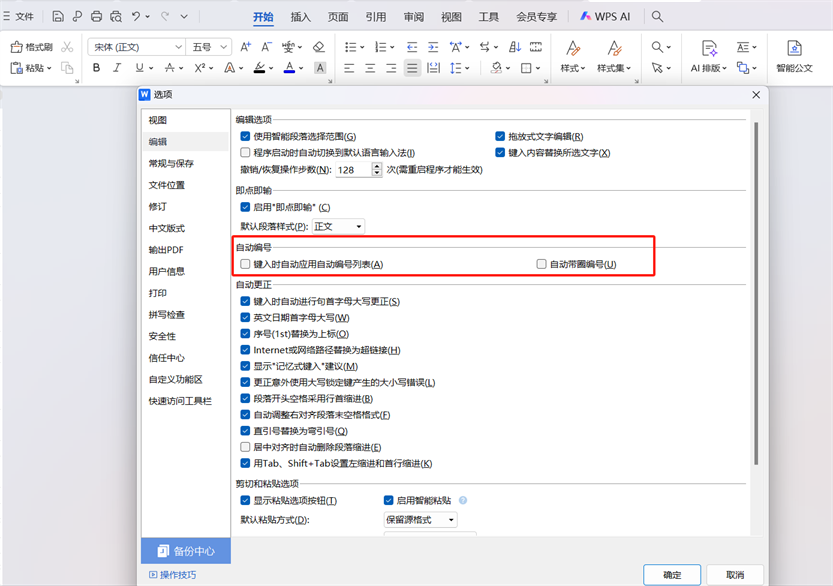
三、仅对当前文档关闭
若只想在当前文档中取消自动编号,不影响其他文档:
选中全部文档内容,点击「开始」→「段落」→「编号」,选择「无」,当前文档的编号格式就会被取消。
适用场景:针对特定文档临时关闭自动编号时。
方法总结:
方法1:输入编号后按Backspace或Ctrl+Z,实现临时取消;
方法2:进入Word选项取消「自动编号列表」,彻底关闭全局功能;
方法3:在当前文档选择「无」编号,局部停用。









